.avif)
.avif)
・

ネットショップを運営していると、「注文が入るたびに在庫を手動で更新し、顧客情報をCRMに入力し、発送状況を更新する作業が本当に大変…」
「毎日の売上データを集計して分析レポートを作成するのに時間がかかりすぎる…」
このように、煩雑な手作業に追われ、本来注力すべき業務に時間を割けないと感じていませんか?
もし、<span class="mark-yellow">Amazon Seller Centralの新しい注文情報をGoogleスプレッドシートに自動で記録したり、Shopifyで商品が発送された際に顧客へフォローアップメールを自動送信したり、WooCommerceで新しい顧客が登録されたらすぐにチームへ通知したりできる仕組み</span>があれば、これらの日々の悩みから解放され、マーケティング戦略の立案や顧客満足度向上といった、より重要な業務に集中できる貴重な時間を生み出すことができます!
今回ご紹介する自動化の設定は、プログラミングの知識がなくても簡単に設定でき、導入の手間や時間もかからないので、ぜひこの機会に業務自動化を取り入れて、ネットショップ運営をもっとスムーズで効率的なものにしましょう!
Yoomには<span class="mark-yellow">ネットショップの注文データを自動で処理する業務フロー自動化のテンプレート</span>が用意されているので、「まずは試してみたい!」という方は、以下のバナーをクリックして、すぐに自動化を体験してみましょう!
ここでは、ネットショップ運営における様々な業務を自動化し、効率を格段に向上させるための連携フローを具体的なテンプレートを交えてご紹介します。日々の繰り返し作業から解放され、ビジネス成長に繋がる活動へリソースを集中させるためのヒントがきっと見つかるはずですので、気になる内容があれば、ぜひクリックしてみてください!
<span class="mark-yellow">Amazon Seller Centralのようなネットショッププラットフォームで新しい注文が発生した際に、その詳細情報をGoogleスプレッドシートなどのデータベースサービスへ自動的に追加・更新する</span>ことができるので、手作業による転記ミスを防ぎ、常に最新の注文状況を正確に把握することが可能になります!
<span class="mark-yellow">Shopifyなどのネットショップで商品が発送されたタイミングで、Zoho Mailといったメールツールから顧客へ自動的にフォローアップメールを送信する</span>ことで、顧客満足度の向上に繋げつつ、手動でのメール送信作業の手間を削減し、きめ細やかな顧客対応を実現できます!
<span class="mark-yellow">WooCommerceなどのECプラットフォームで新しい顧客が登録された際に、その情報をMicrosoft Teamsのようなチャットツールへ即座に自動通知する</span>フローを構築すれば、チーム内での迅速な情報共有が可能となり、新規顧客へのアプローチやサポート体制の強化に繋がり、販売機会の損失を防ぎます!
それではここから代表的な例として、Amazon Seller Centralで新しい注文情報が作成された際に、その内容をGoogle スプレッドシートの指定したシートに自動で追加するフローを解説していきます!
ここではYoomを使用してノーコードで設定をしていくので、もしまだYoomのアカウントをお持ちでない場合は、こちらの登録フォームからアカウントを発行しておきましょう。
[Yoomとは]
フローは大きく分けて、以下の手順で作成していきます。
はじめに、Amazon Seller CentralとGoogle スプレッドシートをYoomに接続するためのマイアプリ登録を行います。
事前にマイアプリ登録を済ませておくと、自動化フローの設定がスムーズに進められますよ!
また、フローの作成を始める前に、あらかじめYoomと連携するAmazon Seller Centralで、注文情報を作成してください。
※後続のAmazon Seller Centralのトリガー設定時のテストで必要になります。
テスト用のため、内容は架空の情報(「株式会社test」や「テスト太郎」など)でOKです!
さらにGoogle スプレッドシートで、 注文情報を追加するシートを作成しておきましょう!
※今回は、以下画像のようなシートを作成してみました。
赤枠部分に情報が追加されるイメージです。

1.Yoomページ画面左側のマイアプリをクリックし、「新規接続」を選択します。
右上の検索窓に「Amazon Seller Central」と入力し、検索結果からAmazon Seller Centralのアイコンを選択します。

2.表示された画面で、必須項目を入力し、「追加」をクリックしましょう。

3.続いてGoogle スプレッドシートをマイアプリ登録します。
先ほどと同様に、連携可能なアプリ一覧からGoogle スプレッドシートを検索します。
次の画面で、「Sign in with Google」をクリックしましょう。
※認証時にアクセス権限を「全て許可」にしておいてください。

5.次の画面で、アカウントを選択し、その後の画面で「続行」をクリックしてください。

マイアプリにAmazon Seller CentralとGoogle スプレッドシートが表示されていれば、登録完了です。
ここから、実際にフローを作っていきましょう!
簡単に設定できるようテンプレートを利用します。以下のバナーの「試してみる」をクリックして、テンプレートをコピーしてください。
クリックすると、テンプレートがお使いのYoom画面に自動的にコピーされます。
「OK」をクリックして、設定を進めましょう!

※コピーしたテンプレートは、「マイプロジェクト」内の「フローボット」に、「【コピー】Amazon Seller Centralで注文情報が作成されたら、Google スプレッドシートに自動追加する」という名前で格納されています。
「あれ?テンプレートどこいった?」となった際には、マイプロジェクトから確認してみてくださいね!
1.まずは、アプリトリガー設定です。
先ほどの画面で「OK」をクリックして、表示された画面のアプリトリガー「注文情報が作成されたら」をクリックしましょう。

2.連携アカウントとアカウント選択画面が表示されるので、設定内容を確認しましょう。
連携するアカウント情報には、ステップ1で連携したアカウント情報が反映されています。
トリガーアクションはそのままにして、「次へ」をクリックしてください。

3.表示された画面で、詳細を設定します。
「トリガーの起動間隔」を選択してください。基本的には、最短の起動時間で設定することをおすすめします!
※トリガーは5分、10分、15分、30分、60分の間隔で起動間隔を選択できます。
プランによって最短の起動間隔が異なりますので、ご注意ください。
※Yoomプランの詳しい説明は、こちらを参照してみてください。

4.「マーケットプレイスID」は、入力欄下の説明に従って、入力してください。
「販売地域」は、プルダウンから選択してください。

5.入力を終えたら「テスト」をクリックし、「取得した値」にアウトプットとしてデータが抽出されていることを確認してください。
確認したら「保存する」をクリックしましょう。
取得したアウトプットは、後続の設定で活用できます!
※アウトプットとは?
アウトプットとは、トリガーやオペレーション設定時に、「テスト」を実行して取得した値のことを指します。
取得したアウトプットは、後続のオペレーション設定時の値としてご利用いただくことができ、フローボットを起動する度に、変動した値となります。
※詳しくは、こちらをご参照ください。

1.アプリと連携する「注文の購入者情報を取得」をクリックしましょう。

各項目を確認し、「次へ」をクリックします。

2.API接続設定を行います。
「販売地域」は、プルダウンから選択してください。
「注文ID」は、入力欄をクリックして表示されるアウトプット(取得した値)から選択してください。

入力を終えたら「テスト」を実行し、情報の取得に成功したら「保存する」をクリックします。

1.アプリと連携する「注文の配送先住所を取得」をクリックしましょう。

各項目を確認し、「次へ」をクリックします。

2.API接続設定を行います。
「販売地域」は、プルダウンから選択してください。
「注文ID」は、入力欄をクリックして表示されるアウトプット(取得した値)から選択してください。

入力を終えたら「テスト」を実行し、情報の取得に成功したら「保存する」をクリックします。

1.アプリと連携する「注文の商品情報を取得」をクリックしましょう。

各項目を確認し、「次へ」をクリックします。

2.API接続設定を行います。
「注文ID」は、入力欄をクリックして表示されるアウトプット(取得した値)から選択してください。
「販売地域」は、プルダウンから選択してください。
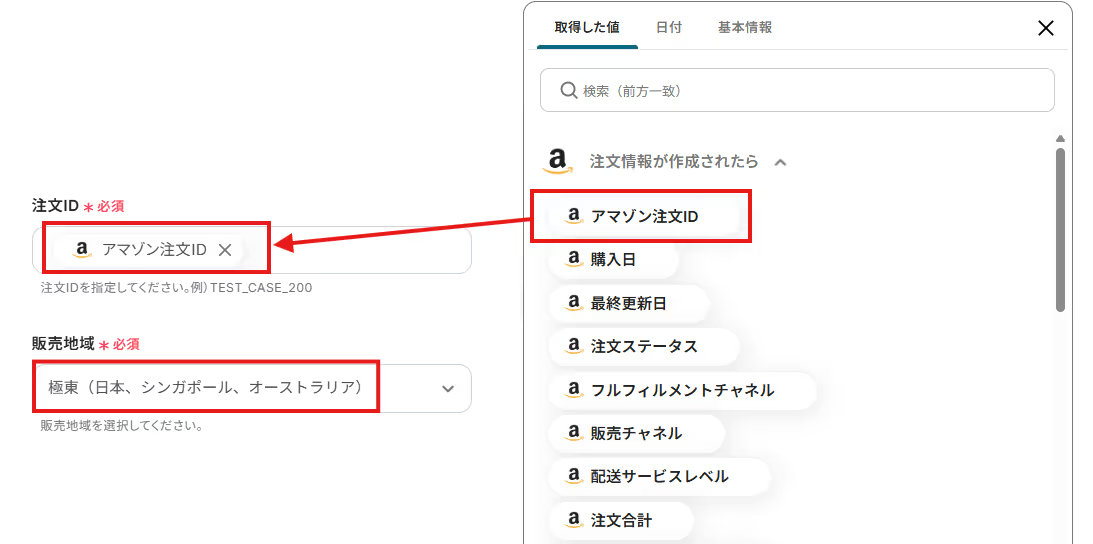
入力を終えたら「テスト」を実行し、情報取得に成功したら「保存する」をクリックします。

1.データベースを操作する「レコードを追加する」をクリックしましょう。

2.「Google スプレッドシートと連携するアカウント情報」を確認し、「実行アクション」はそのままで、データベースの連携の各項目を設定していきます。
「スプレッドシートID」「スプレッドシートのタブ名」は、事前に作成したGoogle スプレッドシートを、入力欄をクリックして表示される候補から選択するか、入力欄下の説明に従って、入力してください。
候補は、連携しているアカウントに紐づいて表示されます。
各項目を入力・確認し、「次へ」をクリックします。

3.詳細設定を行います。
「追加するレコードの値」の各項目は、入力欄をクリックして表示されるアウトプットから選択してください。
※各項目は、事前に作成したシート内の項目が表示されます。

設定完了後は「テスト」を行い、実際にGoogle スプレッドシートにデータが追加されることを確認してください。
確認後、保存しましょう。
全ての設定が完了すると、下図のようなポップアップが表示されます。
赤枠部分の「トリガーをON」をクリックすると、設定したフローボットが起動するので動作確認をしましょう!

Yoomには、今回ご紹介したネットショップ関連のフロー以外にも、音声や会議内容の文字起こしを活用し、業務の記録・共有・分析を自動化できるテンプレートが多数あります!
「これも使ってみたい」と思ったら、バナーをクリックして詳細をチェックしてみてください。
ネットショップ運営における注文処理や顧客対応、情報共有といった業務を自動化することで、<span class="mark-yellow">これまで手作業で行っていた注文情報の転記作業や、顧客へのフォロー連絡、社内への情報共有といった手間を大幅に削減し、ヒューマンエラーを防ぎます。</span>これにより、日々の繰り返し作業から解放され、マーケティング施策の検討や新商品の企画といった、より戦略的な業務に貴重なリソースを集中させることが可能になり、ビジネスの成長を加速させることができます!
今回ご紹介したような業務自動化を実現できるノーコードツール「Yoom」を使えば、プログラミングの知識がない方でも、直感的な操作で簡単に業務フローを構築できるので、もしネットショップ運営の効率化や自動化に少しでも興味を持っていただけたなら、ぜひこちらから無料登録して、Yoomによる業務効率化を体験してみてください!

